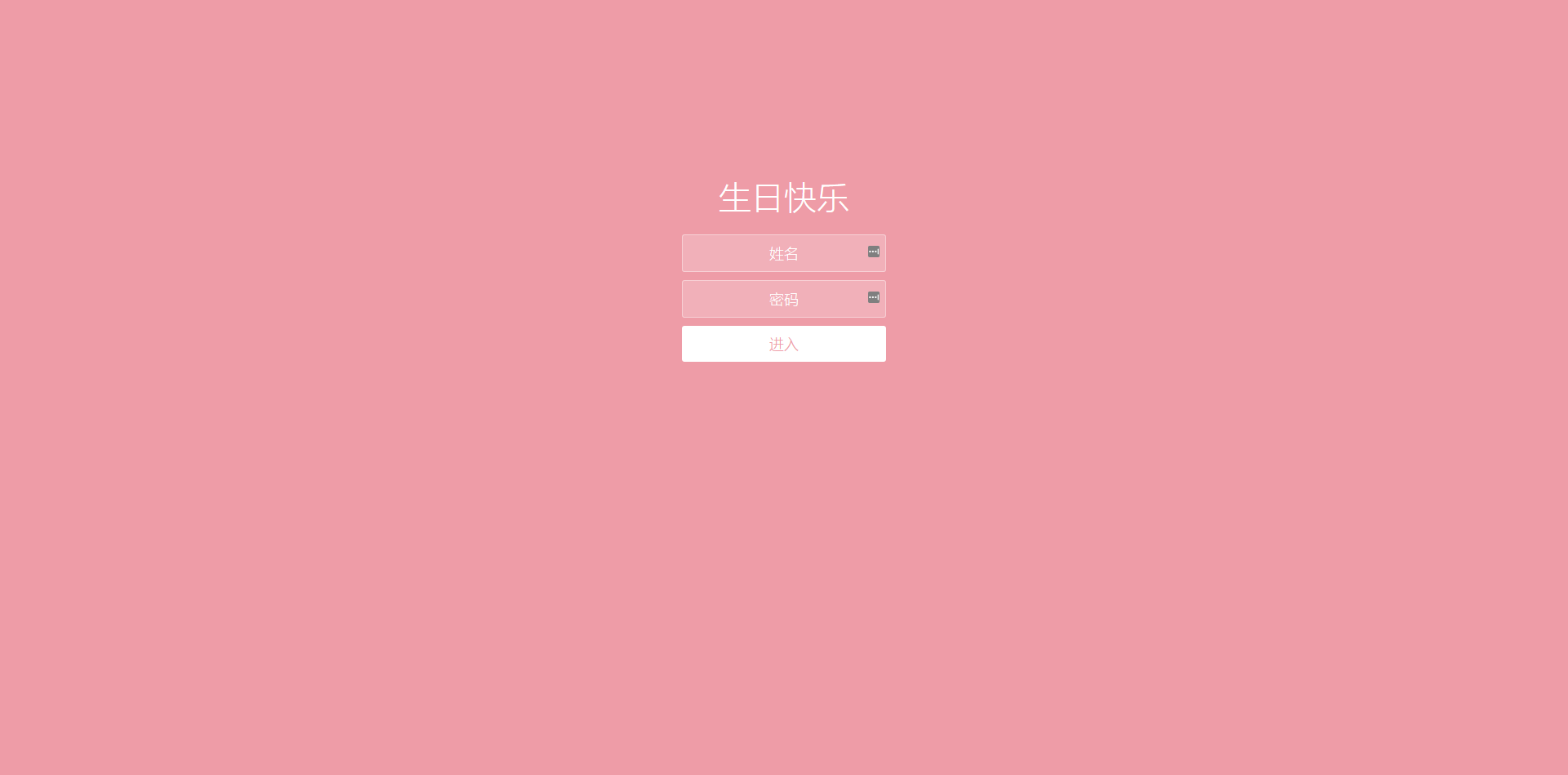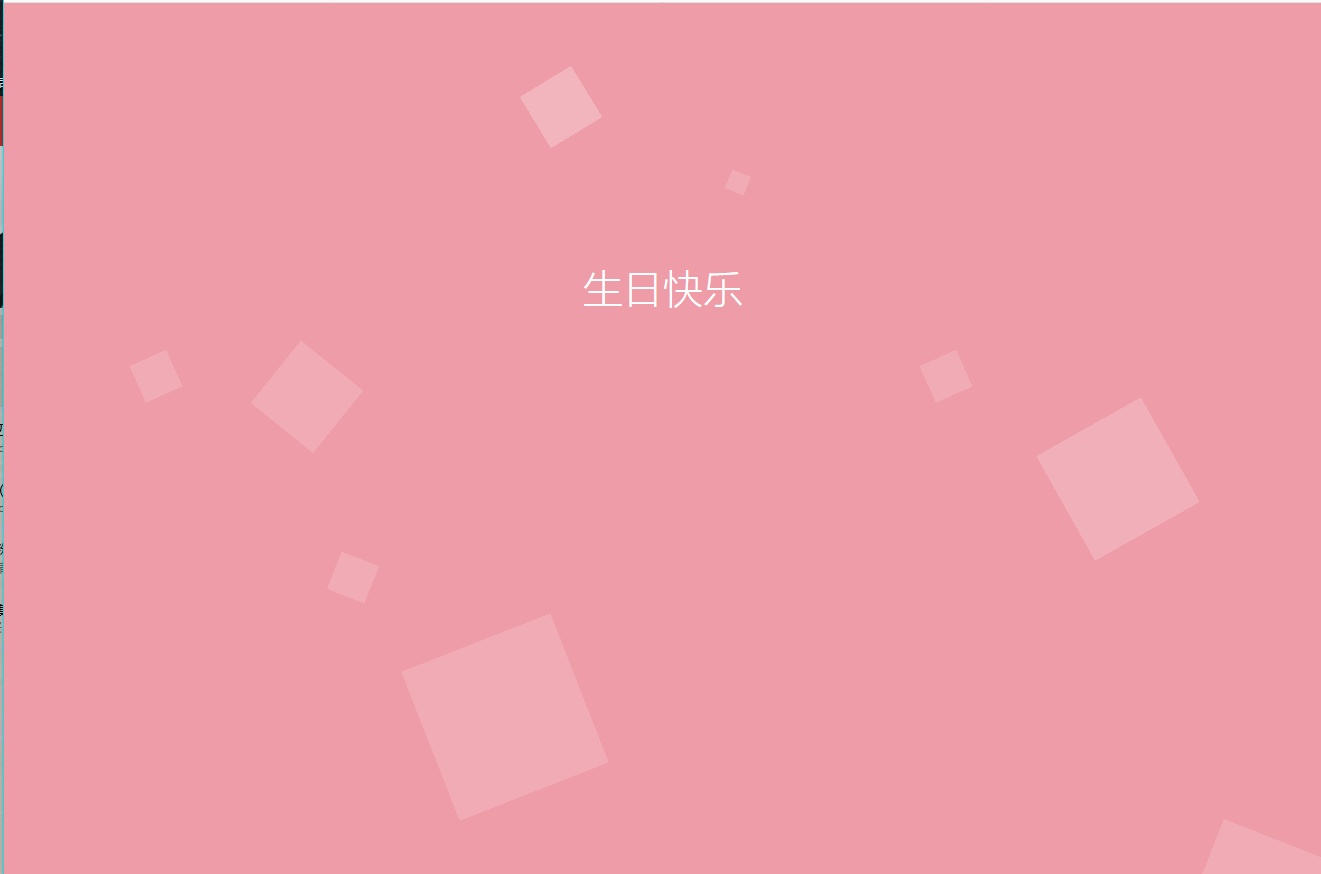接着看动态图![]()
birthday-basic
说明
这是我最开始写的三个静态网页,你可以将其定制之后送给自己的朋友/对象/送完还是朋友的朋友/送完就变成对象的朋友,2333
因为只是我最开始送人所写的网页。所以会有不少问题,如果在使用过程中发现这些问题请见谅。
在线预览
http://119.23.212.211:8080/birthday-basic/
用户名:123 密码:123
使用前提
如果你具备前端开发的相关经验,那么可以自由地在这个模板上进行相关的修改,相信我当年写的代码能把你气个半死(手动滑稽,我现在自己看了也生气)
如果你不具备任何前端开发的经验,那么或许可以考虑换个东西送?
如果你只是简单了解相关知识,那么你可以阅读下面的引导来了解这个模板。
模板介绍
修改密码
在当前目录下,有js/login.js文件:
//修改此处的123,123即可修改登录的用户名和密码 if(userName=="123" && pwd=="123"){ event.preventDefault(); $('form').fadeOut(500); $('.wrapper').addClass('form-success'); setTimeout(function(){location.href="BirthdayCake.html";},2000);
}替换memories页面文字和图片
以第三屏为例:
<!--第三屏--> <div class="section"> <!-- 下面两个div分别实现的左边那条轴和那个小球 --> <div class="timeline"></div>
<div class="timepoint21"></div>
<div class="ly-box21">
<div class="ly-txt21"> <!-- 这里更改日期 --> 201X-1X-2X
</div>
<div class="ly-txt22"> <!-- 这里更改内容,段落、换行用<p></p>包裹起来 --> <p> XXXXXXXXXXXXXXXXXXXXXXXXXXXXXXXXXXXXXXXXXXXXXXX</p>
<p>XXXXXXXXXXXXXXXXXXXXXXXXXXXXXXXXXXXXXXXXXXXXXXX</p>
</div>
<div class="ly-imgbox21"> <!-- 这里更改图片,图片请先改好对应的名字并且放到img文件夹下面 如果你不懂css,那么最好就裁剪图片至合适大小为止 如果你会css,那么可以根据class名字去修改对应css的宽度设置--> <img class="ly-img21" src="img/2014.11.26-1.png">
</div>
</div>
<div class="ly-triangle21"></div>
<div class="ly-box22">
<div class="ly-txt23"> <!-- 与上面类似,不再多说 --> 201X-1X-1X
</div>
<div class="ly-txt24">
XXXXXXXXXXXXXXXXXXXXXXXXXXXXXXXXXXXXXXXXXXXXXXXX
</div>
<div class="ly-imgbox22">
<img class="ly-img22" src="img/2014.12.19-1.png">
</div>
</div>
<div class="ly-triangle22"></div>
<div class="ly-box23">
<div class="ly-txt25">
201X-1X-2X
</div>
<div class="ly-txt26">
XXXXXXXXXXXXXXXXXXXXXXXXXXXXXXXXXXXXXXXXXXXXXXXXXXX
</div>
<div class="ly-imgbox23">
<img class="ly-img23" src="img/2014.12.20-1.jpg">
</div>
</div>
<div class="ly-triangle23"></div>
</div>如何给别人看
- 打成压缩包发给别人
- 部署至云服务器或者虚拟主机
- 部署云服务器需要拥有一台自己的云服务器。部署方式有很多种,这里推荐两种:
- 使用Tomcat部署:
在服务器下载解压tomcat,解压后打开webapps文件夹,然后新建一个英文名称的文件夹(称为路径名),下载此项目后将当前目录(注意,只拷贝文件,含有index.html在内的这些html和css,js之类的拷贝到刚才新建的文件夹内,重启tomcat即可。) - 使用nginx部署:
方式类似,不扯了,可以自行去百度查。
- 使用Tomcat部署:
- 部署至虚拟主机,在虚拟主机购买商处会有教程
- 部署云服务器需要拥有一台自己的云服务器。部署方式有很多种,这里推荐两种:
如果需要用域名访问,请先去购买域名,然后按照教程进行解析。
注意点
请使用Google Chrome浏览器!
没有手机版!
其它问题
有问题请发邮件至 guoxiaofeng_2015@163.com,公有问题我会继续更新在readme
开发计划
- 修改Memories页面布局,保证宽屏适应。
- 注意浏览器兼容性。
- 注意在手机上的表现。
- memories模块动态生成。
这些都是有空之后会慢慢做的,欢迎持续关注~
————————————————————————————————————————————————
文件来自于网络,看到觉得挺好的 博主就采用了
文件下载
https://pan.baidu.com/s/1McINqlZX4tf3Dc8gTvKPPA&shfl=sharepset